
Osprey E300でマイニング
- このメモの趣旨
E300は仮想通貨Kaspaを14GH/s、消費電力500W未満で採掘できるFPGAマイナーです。
このメモではE300が手元に届いたあとに行うハードウェア・ソフトウェアの設定と動作確認について、具体的な手順を記してあります。
- Osprey E300を使用する理由
消費電力が500W未満なので、同じ規模をGPUで計算するより、4倍以上高い電力効率でマイニングできます(※)。言い換えれば、使用電力を1/4以下に抑えてkaspaをマイニングすることが可能です。
またFPGAなので、将来Kaspa以外の他のコイン(※)を採掘する事も出来ることが期待されています。
※2023/04時点。E300では将来 Ergo, RXD のサポートが予定されています。
- Osprey E300の使用方法(ハードウェア設定)
必要なもの
1. E300本体
2. 電源ユニット(PSU)。1000W以上の供給能力を持ちPCI-E 6pin出力を7本以上備えるもの。普通のATX電源でも構わないが、Bitmain Antminer APW3等、ASICで利用される強力で安定した電源ユニットが望ましいとされています。
※E300にはPSUが付属しません。
3. LANケーブル ※E300は有線LANポートのみを備えます。
各部の接続と起動
1. PSUと7か所のPCI-E電源コネクタを接続します(図の赤丸の箇所全て)

2. LANケーブルを接続します(図の赤丸の箇所)

3. 電源ユニットの電源ケーブルをコンセントに接続します。E300には電源スイッチはありません。コンセントに接続し通電すると自動的に起動します。
- Osprey E300の使用方法(ソフトウェア設定)
必要なもの
1. ローカルネット上のE300を見つけるためのIPスキャンソフトウェア。ここでは、 Advanced IP Scanner https://www.advanced-ip-scanner.com/jp/ を使用します。
2. web ブラウザ(chrome等)
設定手順
1. Advanced IP Scannerでローカルネットワークをスキャンし、E300を探し、IPアドレスを記録しておきます。E300は「arm」という名前で見つかります。今回の例ではDHCPサーバにより 192.168.0.125 というIPアドレスが割り当てられていました。

2. webブラウザで1.でみつかったIPアドレスにアクセスします。ユーザー認証を要求されるので、E300デフォルトのユーザー名とパスワードでログインします。ユーザー名とパスワードの規定値はそれぞれ以下の通りです。
User name: root
Password: password
3. 左のメニューから「Miner」を選択します。
3-1. pool にあなたが使用するプール名を入力します。
例)woolypooly の場合 stratum+tcp://pool.sg.woolypooly.com:3112
kryptex の場合 stratum+tcp://kas.kryptex.network:7777
など。それぞれの pool に従います。
3-2. Wallet にあなたのウォレットアドレスを入力します
※ kaspa: で始まるアレです。
3-3. WokerID にあなたのリグ名を入力します。入力は任意です。
3-4. 最後に「START」をクリックして開始します。
FPGAに値が渡され設定したpoolでマイニングが開始されます。
実際に設定値が反映されてマイニングが開始されるまで、3分ほどかかります。最初は不安になるかと思いますが(私もかなり不安になりました)、E300の状態を確認しながら待ちましょう。
E300の状態を確認する方法は次の項目にメモしてあります。
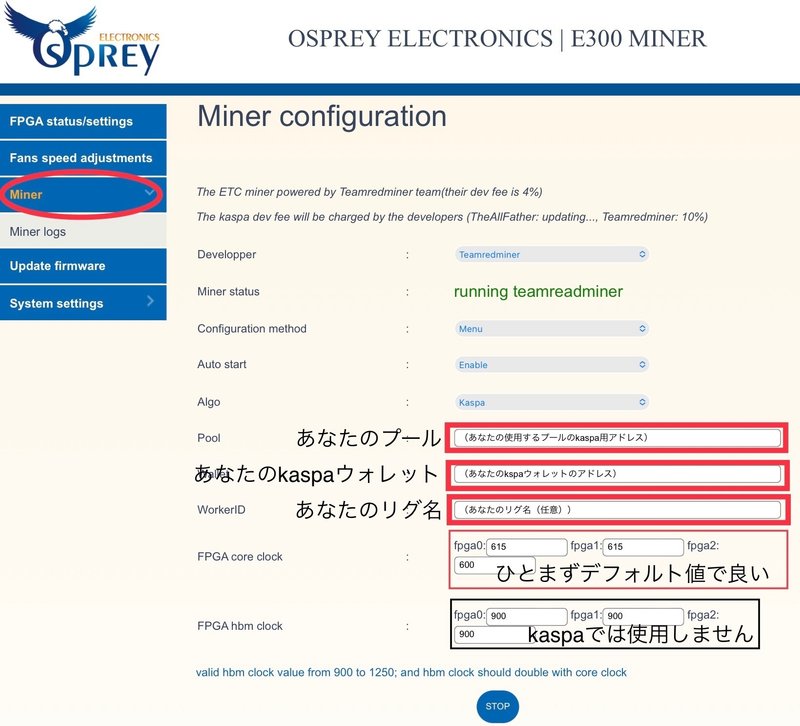
※FPGA core clock はOCに関わる項目なので、ひとまずデフォルト値で動作確認すると良いでしょう。
※FPGA hbm clock の項目はkaspaでは使用しないようです。
- E300の動作状況を確認をする(syslog)
E300の動作状況はsyslogで確認できます。
管理画面にログインし Miner => Miner logs から確認する事が出来ます。
毎回ログインするのが煩わしい場合、webブラウザで以下にアクセスすることでも確認できます。
http://YOUR_E300_IP_ADDRESS:9001/?filter=start
※YOUR_E300_IP_ADDRESS は E300のIPアドレス(設定の項でAdvanced IP Scannerなどで判明したIPアドレス)
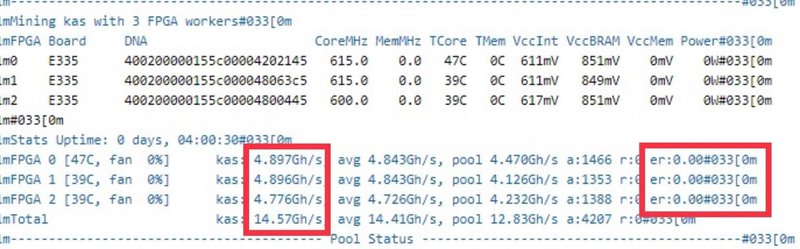
syslogの画面で、
・FPGA0,1,2のハッシュレートが表示されはじめる。
※開始から3分程度は0.0MH/s表示ですので慌てずに待ちます。
・エラーレートが十分に低い。
※図のように、er:0.00#033 (=エラーレート検出無し)が望ましい。
・share accepted. の表示。
これらが確認できたら、ひとまずE300の動作確認は完了です。
お疲れさまでした。
次回はOC設定です。
動作確認ができたら、今度はより高いパフォーマスでマイニングしてみましょう。

-参考リンク
Osprey Electronics
この記事が気に入ったらサポートをしてみませんか?
